Bir CINEMA 4D modelinin kafatasının yüzey kaplaması ile çalışmaya başlamadan önce, yapıyı ve detayları gerçekçi bir şekilde göstermenin doğru tekniğini bilmek önemlidir. Bu eğitimde, şablonlar ve çeşitli araçlar kullanarak modelinin yüzeyini nasıl yaratıcı bir şekilde şekillendirebileceğini öğreneceksin. Harekete geç ve sanal kafatasını hayata geçir!
En önemli bilgiler
- Büyük alanların işlenmesi ve detaylı yapılar için şablonlar yardımcıdır.
- Fırça uçlarının doğru seçimi ve ayarlanması, dokuların inceliği açısından önemlidir.
- Simetri işlevi, kafatasının her iki tarafında eşit çalışmayı kolaylaştırır.
- Dikişleri (örneğin, çember dikişi ve ok dikişi) yerleştirmek kafatasına otantik bir görünüm kazandırır.
Adım Adım Kılavuz
Kafatasının yüzey kaplamasını optimize etmek için bu kesin adım adım kılavuzu takip et.
Şablon Seçimi
Büyük alanların işlenmesi için şablon seçimiyle başla. Modeline uygun bir yapısal şablon seç, böylece kemiksi bir yapı oluşturabilirsin.

Bunu yapmak için, Sculpt Brushes kısmına tıkla ve "Stone" dokusunu veya benzerlerini seç. Modelin için doğru yapıyı bulmak üzere birden fazla seçeneği denemeye dikkat et.

Fırça Uçlarını Ayarlama
Fırça uçlarının boyutu ve sertliği, dokunun uygulanma şekli açısından kritiktir. Fırça ucunun boyutunu çalışma alanına göre ayarla.

%2'lik bir sertlik iyi bir başlangıçtır, fakat uygun şekilde çalışmadığını düşünüyorsan, şablonu daha iyi görmek için daha az opaklık yardımcı olabilir.

Dokuyu Uygulama
Şimdi, dokuyu kafatasına uygulama zamanı. Şablonu uygular iken kemik yapısının başlangıçta yumuşak görünmesini sağla.
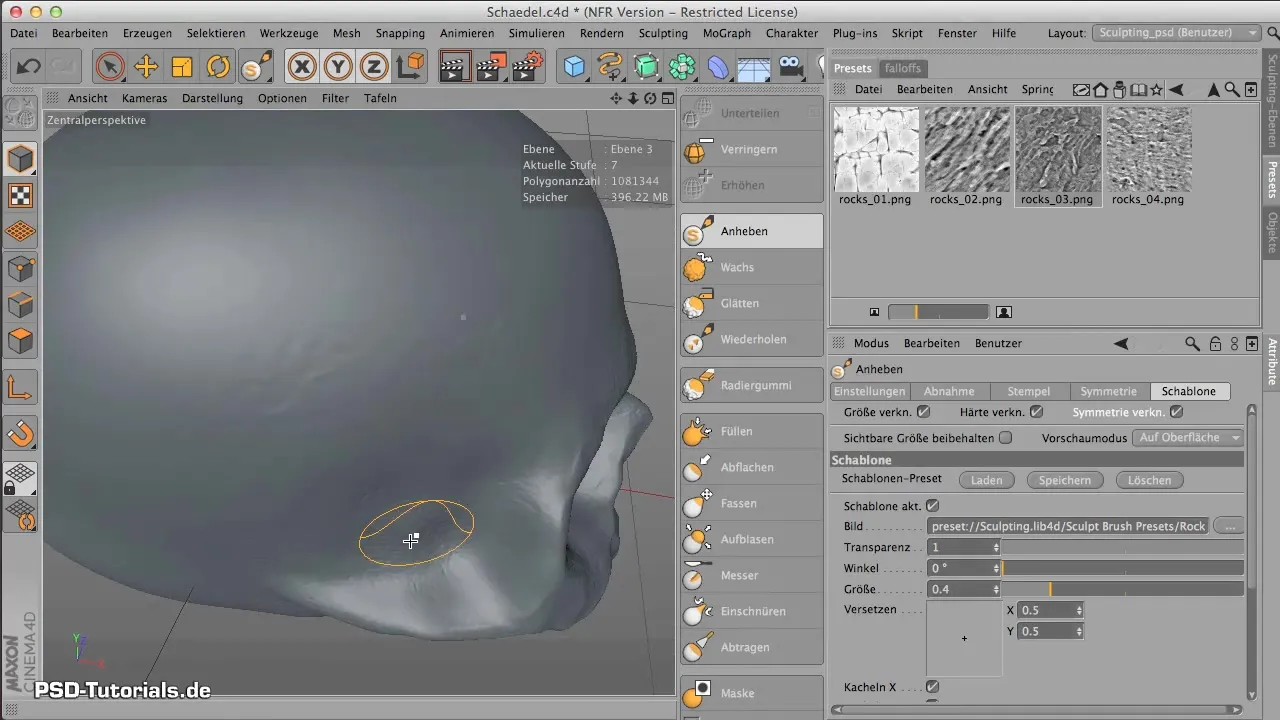
Bu süreç, şablonun üzerinden fırçalamaktan ibarettir, böylece organik bir kemik yapısı efektini elde edersin. Detayların eşit dağıldığına dikkat et.
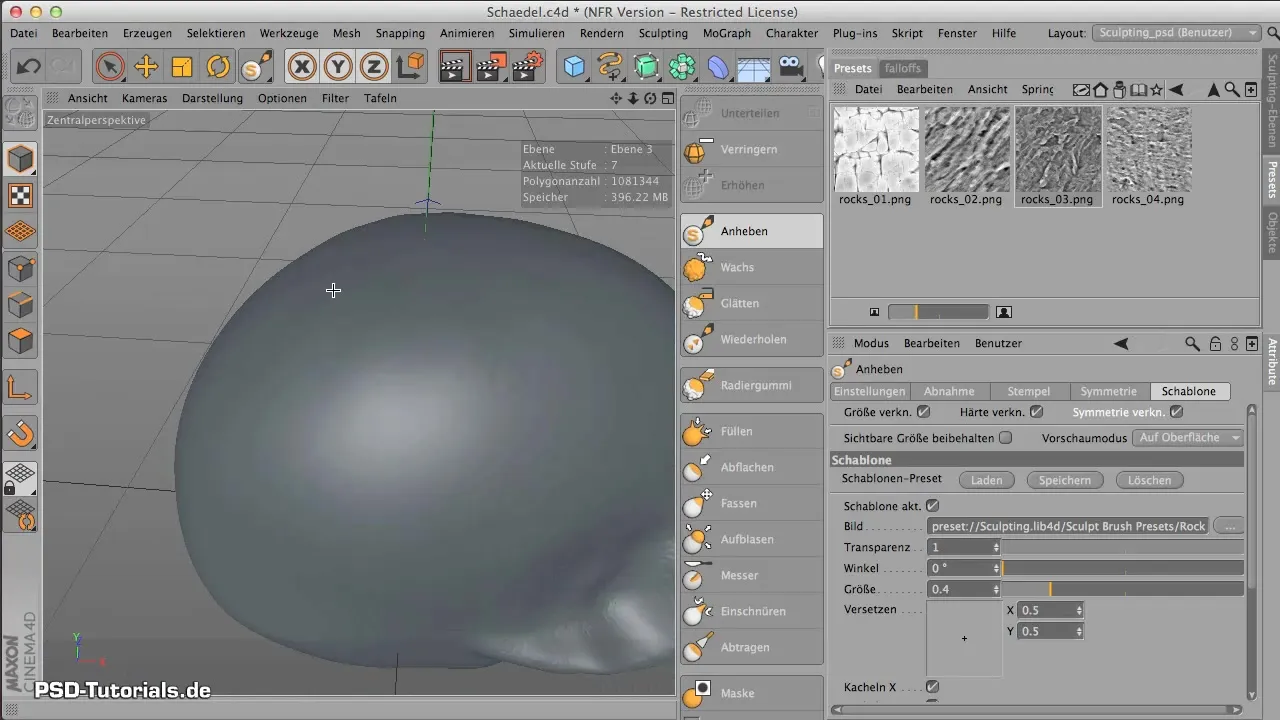
Detayların Son İşlemesi
Dokuyu kafatasının tüm yüzeyine uyguladıktan sonra, detayları dikkatlice son işlemden geçir. Bunun için, örneğin, dikişleri modellemek için kaldırma aracını kullanabilirsin.
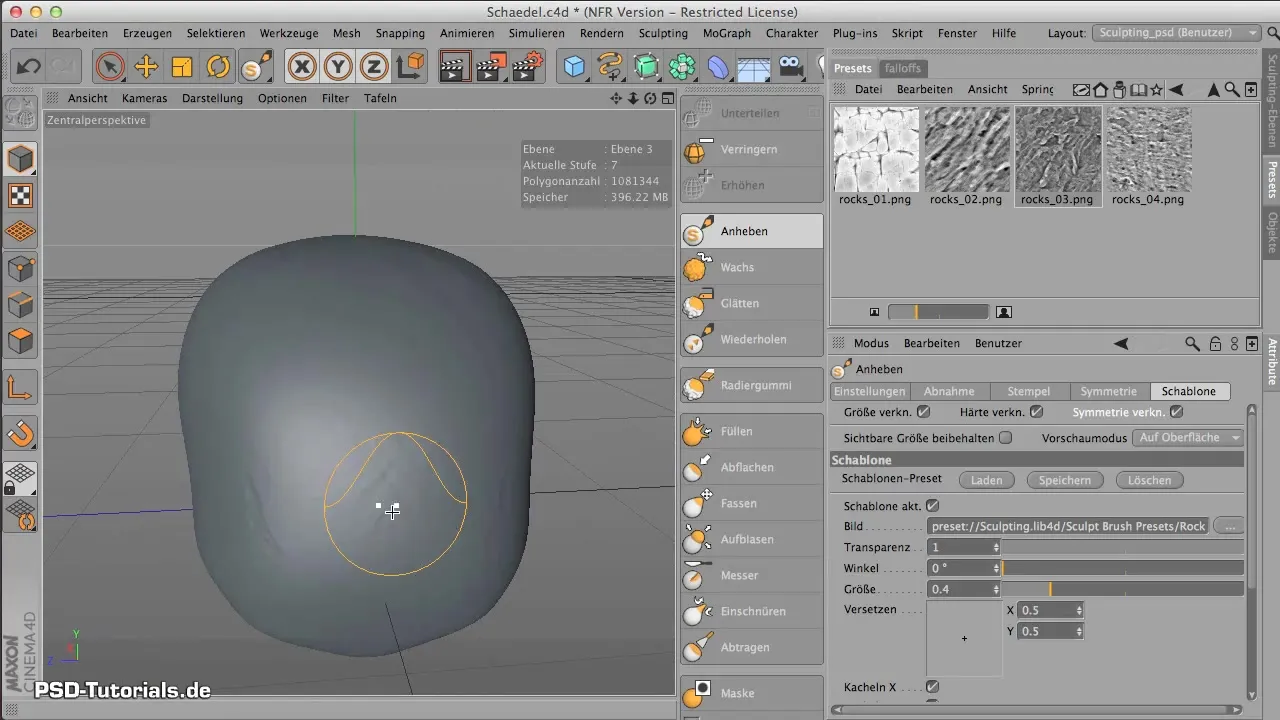
Dikişlerle çalışırken simetri işlevini aktif ettiğinden emin ol, böylece her iki taraf arasında ideal bir uyum sağlarsın. Bu, modeline daha fazla otantiklik kazandırır.
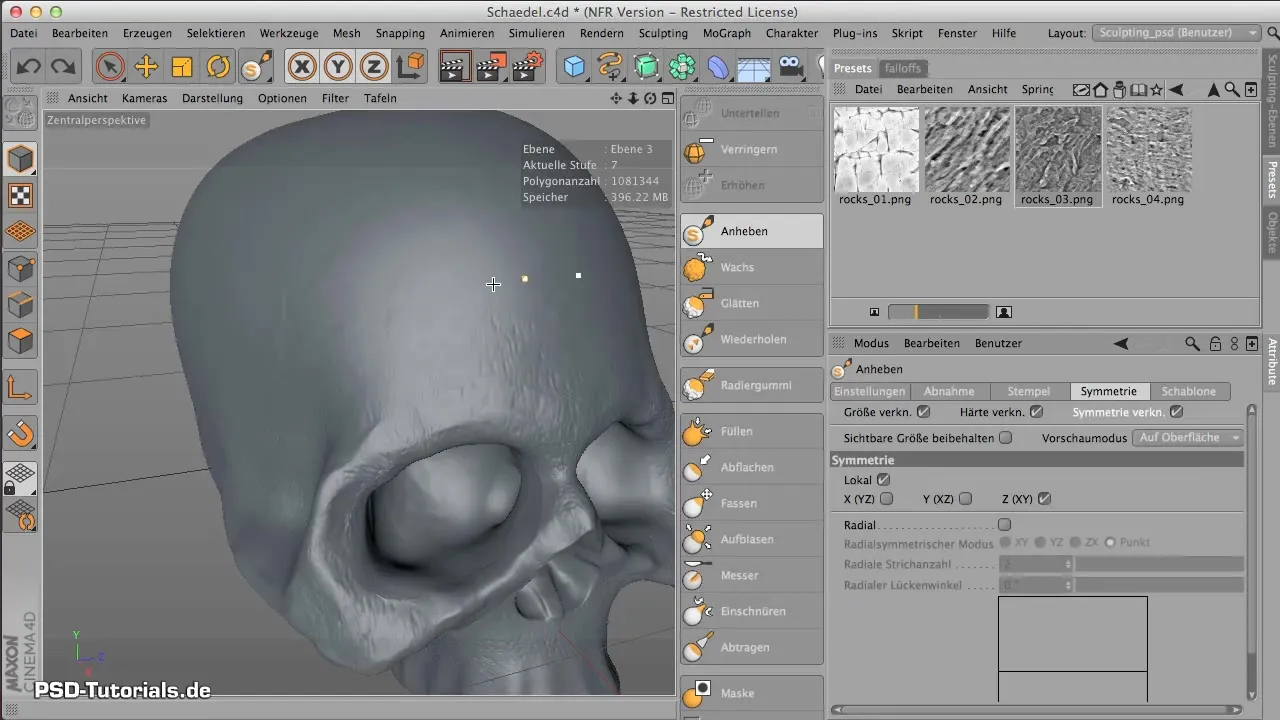
Kafatası Dikişlerinin Yerleştirilmesi
Artık kafatası dikişlerini ekleyelim - çember dikişi, ok dikişi ve lambda dikişi. Çember dikişi ile başla, kaldırma aracını seç ve boyutu dikişin kalınlığına göre ayarla.
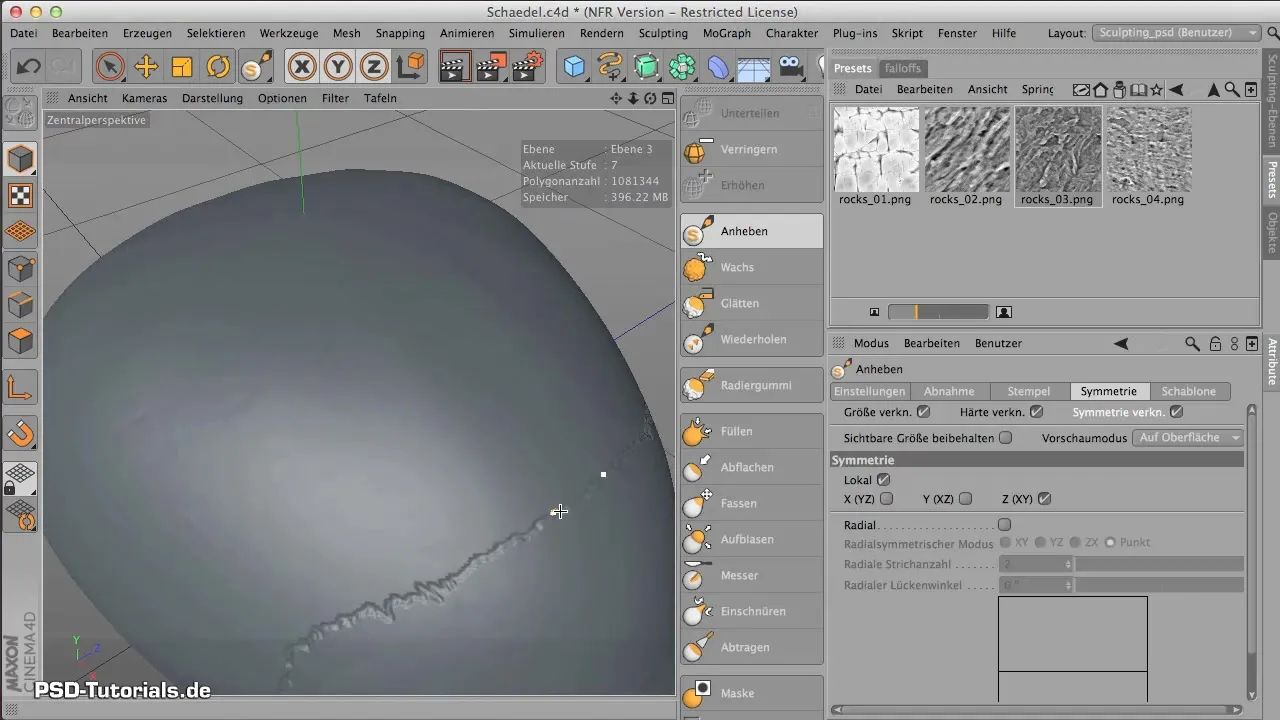
Bu dikiş çok düz olmamalıdır; onu biraz hareketli ve düzensiz yap, böylece organik görünümü vurgulamış olursun.
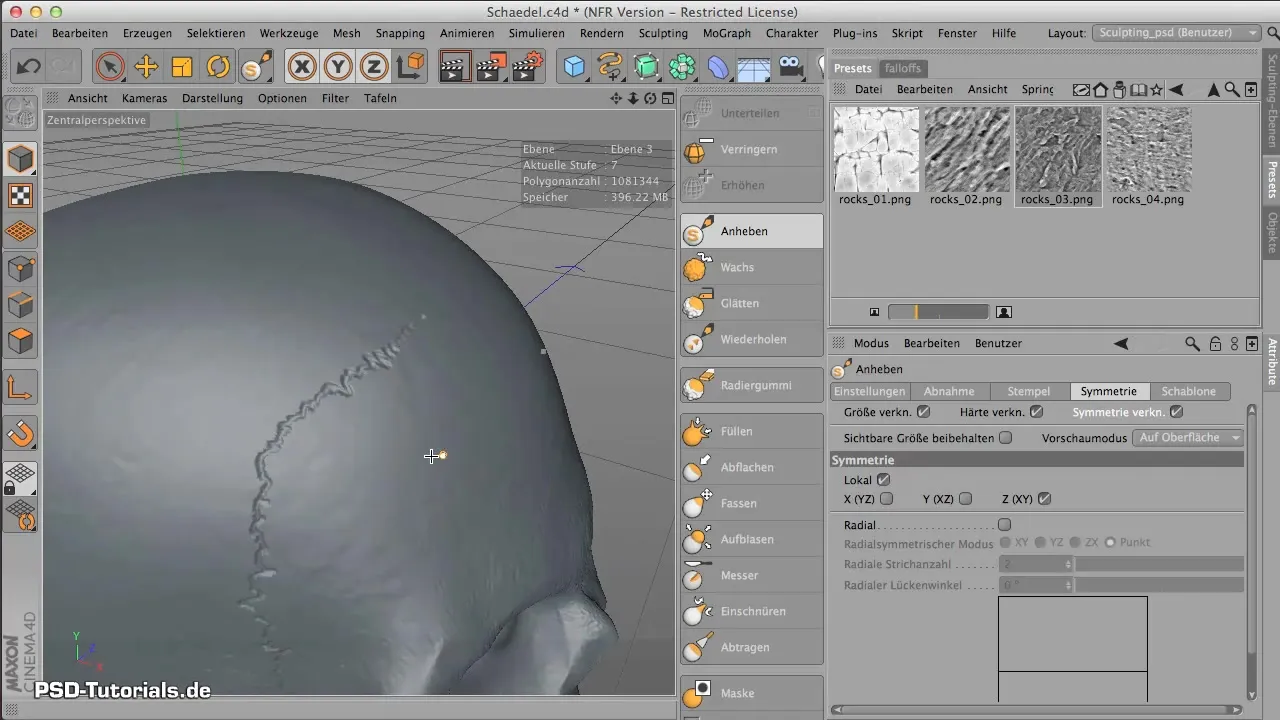
Ok dikişini eklerken simetriyi kapat. Bir tarafta çalış ve diğer tarafla iyi uyum sağladığından emin ol.

Son Ayarlamalar
Kafatasına gerçekçi bir görünüm kazandırmak için, dikişleri anatomik verilere göre yerleştirmek önemlidir. İstediğin bitişe ulaşana kadar fırça uçlarının farklı sertliklerinde deneyler yap.
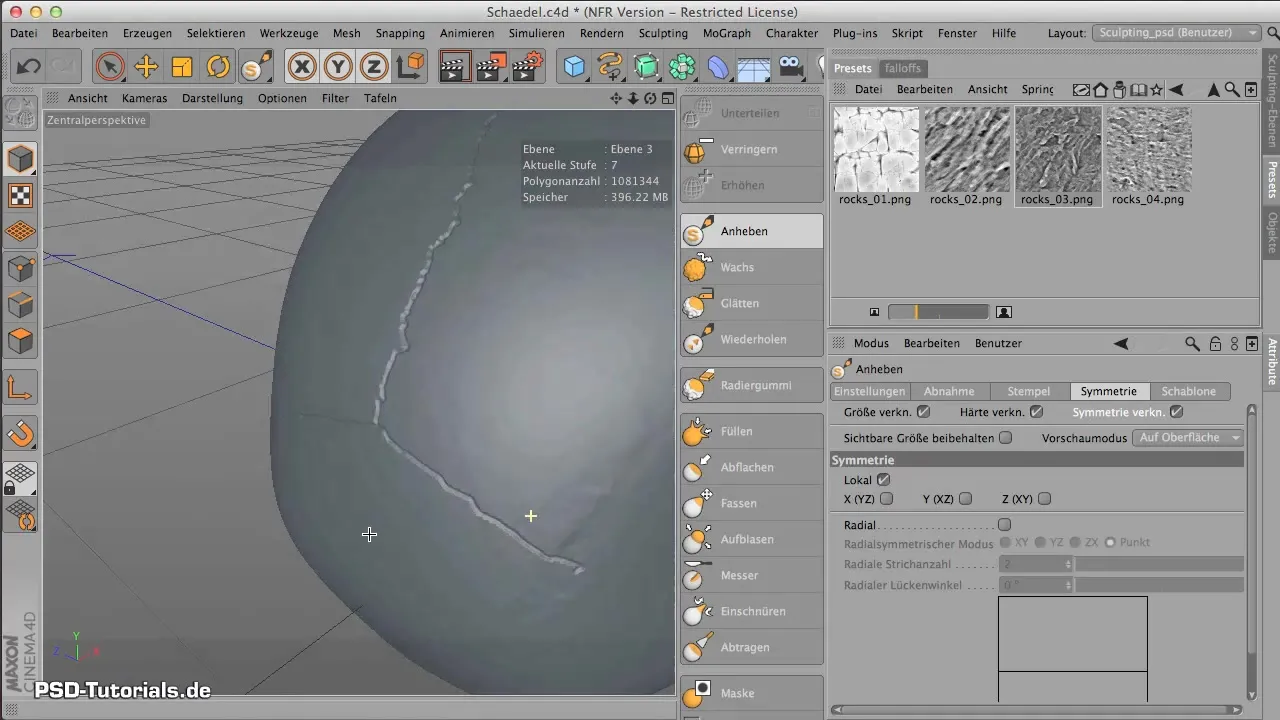
Son Dokunuşlar ve Dişleri Modelleme
Kafatası dikişleri yerleştirildikten sonra, dişler gibi son detaylar ekleyebilirsin. Uygun aracı seç ve dişleri kafatasına uyumlu olacak şekilde şekillendir.
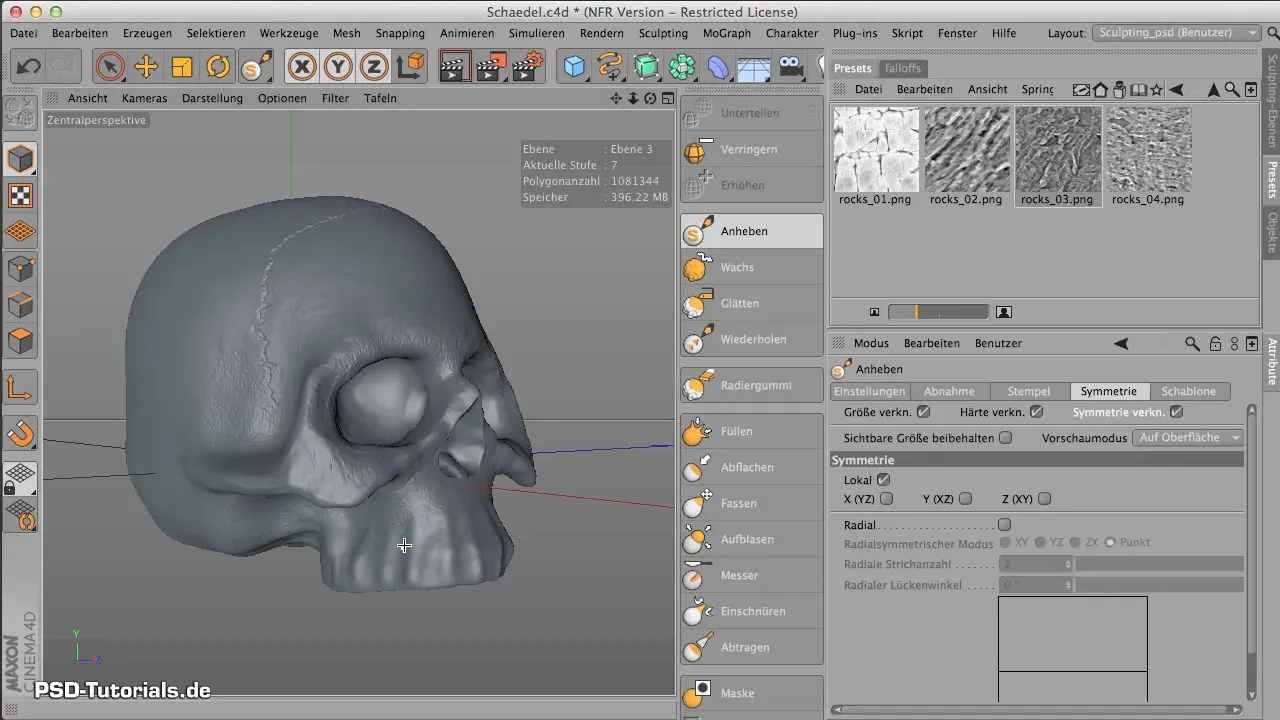
Özet - Kafatasın için Yüzey Kaplaması CINEMA 4D
Şablonlar ve uygun araçlar kullanarak kafatasının yüzeyini CINEMA 4D' de nasıl etkili bir şekilde geliştirebileceğini öğrendin. Araçların anlaşılması yoluyla dokuların ve detayların hassas uygulanması, beklenmedik ve ikna edici sonuçlar elde etmende yardımcı olacaktır. Bu teknikleri kullanarak yaratıcı fikirlerini hayata geçir.
Sıkça Sorulan Sorular
Doğru şablonu nasıl seçebilirim?Sculpt Brushes'den farklı şablonları dene, böylece modelin için en iyi yapıyı bulabilirsin.
Doku iyi görünmüyorsa ne yapmam gerekecek?En iyi etkiyi elde etmek için fırça ucu ve saydamlık ile deneyler yap.
Simetri işlevini nasıl aktive ederim?Ayarlar kısmına git ve simetri seçeneğini "yerel" olarak aktif et, böylece eşit çalışma sağlarsın.
Dikişleri doğru nasıl yerleştiririm?Kafatasının anatomisini göz önünde bulundur ve çember dikişini çizerken simetriyi aktif tut.
Fırça uçlarının sertliğini ayarlayabilir miyim?Evet, istediğin etkiyi elde etmek için her fırça ucunun sertliğini bireysel olarak ayarlayabilirsin.


